MX player es uno de los reproductores multimedia más increíbles que jamás te encontrarás. Este reproductor multimedia funciona en teléfonos inteligentes, PC y computadoras portátiles. Las características proporcionadas por MX Player a sus usuarios están más allá de las expectativas de cualquiera. Sin embargo, incluso los mejores reproductores multimedia tienen algunas limitaciones. Algunos códecs como AC3, DTS, MLP han sido retirados del Reproductor MX oficial. Este paso se tomó debido a algunos problemas de licencia.,

debido a esto, cada vez que reproduzca un video o película en su dispositivo utilizando MX player, no podrá escuchar el audio. O bien, se mostrará un mensaje diciendo ‘el formato de Audio (AC3) no es compatible’ en su pantalla. Esto dará lugar a su reproducción de vídeo, pero sin audio. Afortunadamente, este problema puede ser rectificado. No tienes que buscar ningún otro reproductor multimedia para ver tus vídeos.
resolver este problema difícilmente llevará dos minutos de su tiempo., Cada vez que se encuentra con una situación en la que hay un error durante la reproducción de su video en el Reproductor MX, indica que el archivo de códec requerido para reproducir dicho formato no está en su dispositivo. Para resolver este problema, debe descargar e instalar el archivo de códec en su dispositivo. Para descargar el archivo de códec requerido, debe conocer su códec personalizado. Siga las instrucciones que se indican a continuación para encontrar su códec personalizado. Se recomienda descargar MX Player para PC, MX Player APK, y MX Player Pro APK.,
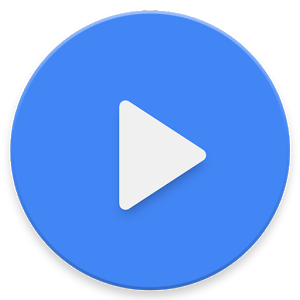
Encontrar Que el MX Player Codec Personalizado de Su Dispositivo
- 1. Inicie la aplicación en su dispositivo y toque en los tres puntos verticales ubicados en la esquina superior derecha.
- 2. Seleccione ‘Configuración’ en el cuadro desplegable.
- 3. Ahora, haga clic en ‘decodificador’ desde la página a la que se desviará.
- 4. Luego, vaya a la parte inferior de la página donde encontrará la opción ‘código personalizado’.,
en esta opción, verá su archivo de códec personalizado que necesita descargar para resolver el error de audio en su reproductor MX. Ahora, ya que conoce su archivo de códec personalizado, puede descargarlo en su dispositivo fácilmente. Estos archivos de códec están disponibles en el sitio web del Reproductor mx, y puede descargarlos desde allí mismo.
lo único que queda ahora es agregar el códec personalizado que ha descargado en su reproductor MX. Tiene dos métodos diferentes con los que puede agregar su códec personalizado a su reproductor MX. Vamos a entender ambos métodos en detalle.,
Método 1:
- compruebe si el archivo de códec que ha descargado está almacenado en la memoria interna o en la memoria externa. Se recomienda que lo almacene en su memoria interna.
- Ahora, inicie MX Player en su dispositivo. Espere hasta que MX Player detecte automáticamente el códec. Esto solo sucederá si se encuentra un códec compatible.
- aparecerá un cuadro de diálogo en su pantalla. Le preguntará si desea utilizar el archivo que ha descargado como un códec personalizado. Haga clic en «Aceptar» y permita que la aplicación se reinicie.,
- Una vez que la aplicación se reinicie, puede confirmar si el archivo de códec personalizado está cargado o no. Para ello, vaya al Menú >> Ayuda >> Acerca de. Aquí, si el códec personalizado se carga correctamente, se puede ver solo a lo largo de la información de versión mencionada entre corchetes.
sin embargo, puede ocurrir que MX Player no detecte el archivo de códec personalizado que ha descargado. Por lo tanto, tendrá que asignar la ruta correcta manualmente. Siga los pasos del Método 2 para hacerlo.,
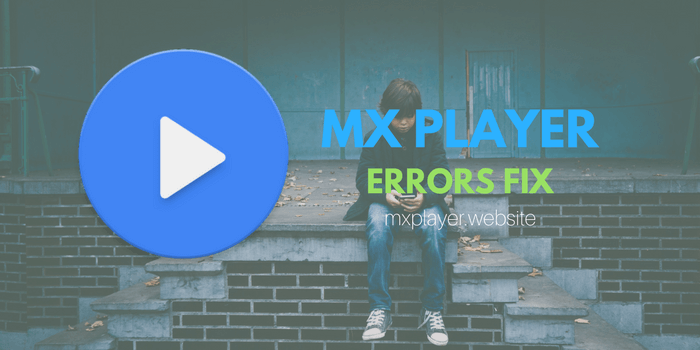
Método 2:
- Lanzamiento MX Player en tu dispositivo y vaya a Menú >> Configuración >> decodificador.
- desplácese hacia abajo hasta la parte inferior de la página y haga clic en la opción’ Custom codec’.
- aparecerá una pantalla emergente en su pantalla con la que puede elegir la ruta correcta a la ubicación donde había descargado el códec personalizado.,
- Una vez que el códec personalizado se detecta mediante el uso de su ruta, le pedirá que reinicie el reproductor multimedia. Haga clic en ‘ OK ‘ en el cuadro de diálogo y permita que la aplicación se reinicie.